 Zum Jahresanfang hat die für Sicherheitssoftware bekannte Firma Steganos aus Berlin ein neues Produkt auf den Markt geworfen, welches professionelles Windows-Tuning ohne Fachwissen verspricht. So muss man kein Profi sein, um wichtige Optimierungen und Konfigurationen durchzuführen. Was die Software kann, ist in nachfolgendem Testbericht zu lesen. Außerdem werden fünf Lizenzen verlost.
Zum Jahresanfang hat die für Sicherheitssoftware bekannte Firma Steganos aus Berlin ein neues Produkt auf den Markt geworfen, welches professionelles Windows-Tuning ohne Fachwissen verspricht. So muss man kein Profi sein, um wichtige Optimierungen und Konfigurationen durchzuführen. Was die Software kann, ist in nachfolgendem Testbericht zu lesen. Außerdem werden fünf Lizenzen verlost.
Windows-Tuning ohne Fachwissen!
 Mit Tuning PRO hat Steganos sein Sortiment um eine vielversprechende Windows-Software erweitert. Sie soll auch unerfahrenen Anwendern ein schnelles, optimal eingestelltes und sicheres Betriebssystem gewährleisten.
Mit Tuning PRO hat Steganos sein Sortiment um eine vielversprechende Windows-Software erweitert. Sie soll auch unerfahrenen Anwendern ein schnelles, optimal eingestelltes und sicheres Betriebssystem gewährleisten.
Im Wesentlichen besteht das Programm aus den Modulen SmartCleaner für die Entfernung und Wiederherstellung von Daten, aus SmartTurbo für die Optimierung des Autostarts und Windows-Einstellungen sowie aus SmartUpdate für stets aktuelle Patches und Updates.
Das Programm kann auf der Produktseite zu Tuning PRO heruntergeladen und für sieben Tage kostenfrei ausprobiert werden. Danach kostet es 49,95 Euro. Man erhält dann eine Lizenz, welche auf gleich drei Windows-Rechnern genutzt werden kann. Die Lizenz gilt für ein Jahr.
Der Link ist nicht mehr gültig und wurde entfernt.
Steganos nennt folgende Features:
- Optimierung von Windows-Einstellungen
- Datenlöschung und Datenrettung
- Defragmentierung der Registry und der Festplatten
- Automatische Treiber-Updates
- Eine Lizenz für 3 Geräte
- Preis: € 49,95
- Bis zu sieben Tage kostenfreie Testzeit
 Wer schnell ist, kann eine von fünf Lizenzen hier gewinnen. Es muss nur ein Kommentar hier unterhalb des Testberichts mit Gewinnwunsch abgegeben werden. Die Angabe einer gültigen E-Mail-Adresse ist für die Zusendung der Lizenz natürlich zwingend. Da Ahadesign niemals Daten sammelt und auch keine Werbung verschickt, darf es gerne auch eine Free-Mail-Adresse sein. Mitmachen kann absolut jeder. Lediglich doppelte Teilnahmen sind unerwünscht und führen zum Ausschluss.
Wer schnell ist, kann eine von fünf Lizenzen hier gewinnen. Es muss nur ein Kommentar hier unterhalb des Testberichts mit Gewinnwunsch abgegeben werden. Die Angabe einer gültigen E-Mail-Adresse ist für die Zusendung der Lizenz natürlich zwingend. Da Ahadesign niemals Daten sammelt und auch keine Werbung verschickt, darf es gerne auch eine Free-Mail-Adresse sein. Mitmachen kann absolut jeder. Lediglich doppelte Teilnahmen sind unerwünscht und führen zum Ausschluss.
Es gewinnen die fünf ersten Kommentare. Es heißt also wieder einmal, schnell sein. Das Gewinnspiel endet automatisch nach der Abgabe des fünften Kommentars. Natürlich besteht kein Anspruch auf den Gewinn und der Gewinn kann nicht als Geldwert ausbezahlt werden. Die Verlosung erfolgt wie immer, ohne Gewähr.
Installation und Oberfläche!
Nach einem Doppelklick auf die heruntergeladene Installationsexe wird zunächst nach der aktuellsten Version gesucht und die Sprache ermittelt. Dann erscheint ein Fenster zum Bestätigen der Lizenzvereinbarungen und mit Optionen für die weitere Installation.
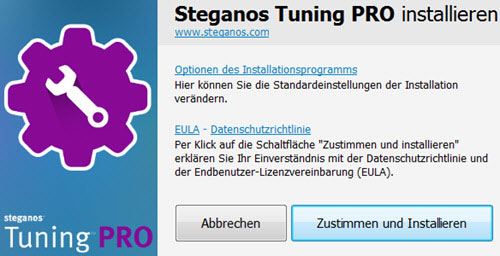
Die Optionen machen Sinn, wenn das Programm nicht an den üblichen Speicherort unter C:\Programme installiert werden soll. Außerdem kann man den automatischen Start nach der Installation verhindern. Ebenso lässt sich das Versenden von anonymen Daten an Steganos hier gleich unterbinden.
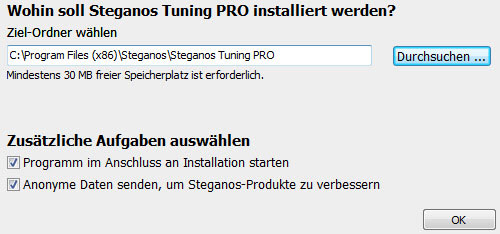
Es lohnt sich meistens bei jeder Software, sämtliche Optionen vor einer Installation durchzusehen und gegebenenfalls anzupassen. Daten sollen nicht gesendet werden, also wird das Häkchen an der entsprechenden Stelle entfernt, bevor es mit OK und dann mit Zustimmen und Installieren weiter geht.
Nun läuft die Installation recht zügig durch und das Programm startet wie erwartet. Eine kostenlose Testphase von 8 Tagen wird angezeigt, obwohl Steganos mit nur 7 Tagen wirbt.
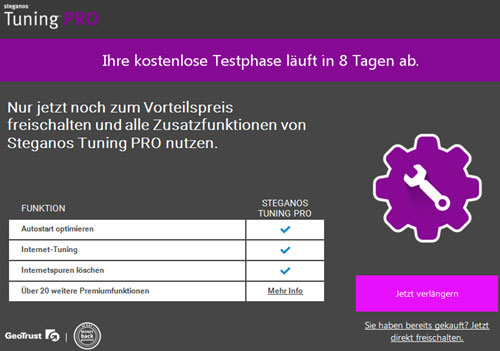
Hier erscheint zunächst nicht ganz klar, wie es weiter gehen soll. Der Klick auf die Schaltfläche "Jetzt verlängern" öffnet den Browser und führt direkt zur Bestellseite. Gleiches passiert mit Klick auf "Mehr Info". Es bleibt nur die Möglichkeit, auf den Text unterhalb der Verlängern-Schaltfläche zu klicken. Dann öffnet sich ein Fenster für die Eingabe einer Seriennummer.
Die Lösung ist das vermeintliche Beenden der Software mit einem in Windows üblichen Klick auf das rechte obere X im Fenster. Wider Erwarten öffnet sich dann ein Dialog für das Verhalten des Autopilots.
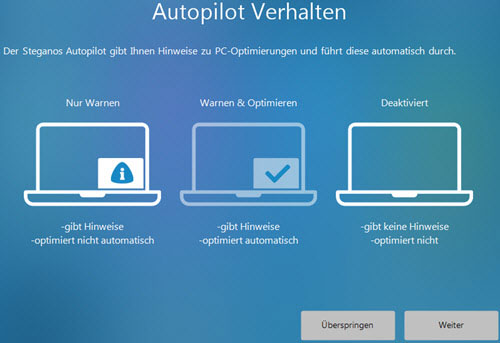
Was hier zu machen ist, erklärt sich von selbst. Mit Klick auf "Weiter" erscheint noch eine zweite Seite des Autopiloten mit nur einer einzigen Abfrage. Schließlich öffnet sich die Oberfläche mit der Übersicht und Steganos Tuning PRO ist am Überprüfen des Rechners.
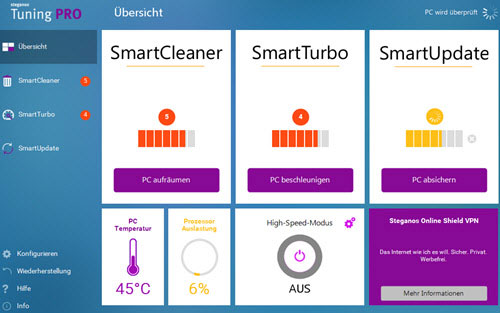
Nach kurzer Zeit erscheint dann rechts oben die Anzahl der empfohlenen Optimierungen. Diese sind wie in der linken Spalte zu sehen, entsprechend auf die einzelnen Module verteilt. Die Optimierungen lassen sich schon hier in der Übersicht mit Klick auf die entsprechenden Schaltflächen durchführen. Schön ist in der Übersicht auch die Live-Anzeige der Temperatur und der Prozessor-Auslastung. Außerdem kann der High-Speed-Modus aktiviert und vorher mit Klick auf das Zahnrad natürlich konfiguriert werden.
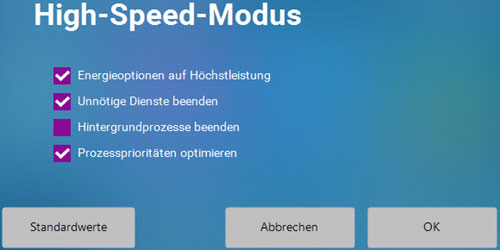
Die hier verfügbaren Optionen bedürfen nicht wirklich einer Erklärung. Trotzdem erscheinen beim Überfahren mit der Maus noch hilfreiche Tooltips.
Bevor es um die Optimierungen geht, kann ein Klick auf "Konfigurieren" unten in der linken Spalte nicht schaden.
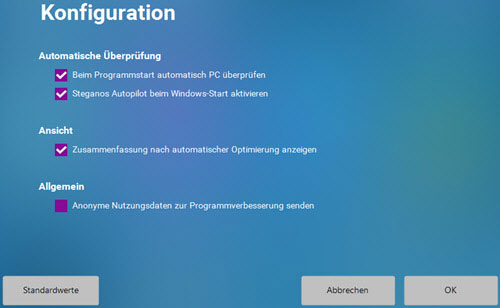
Ein sehr überschaubarer Dialog. Wie fast zu erwarten, taucht hier wieder die Option mit den anonymen Nutzungsdaten auf.
Zurück auf der Übersichtsseite führt ein Klick auf Wiederherstellung zur bekannten Systemwiederherstellung von Windows. Die darunter befindliche Hilfe öffnet den Browser mit einer Seite, auf der Fragen gestellt bzw. Anworten abgerufen werden können. Schließlich gibt Info noch diverse Daten wie z.B. die genutzte Seriennummer, Support-ID, Support-Info usw. aus.
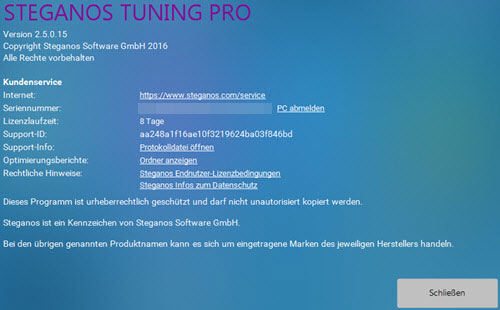
Eine Seriennummer wird auch bei Nutzung der kostenfreien Testzeit angezeigt. Wird eine gekaufte Lizenz aktiviert, ist hier stets die noch verfügbare Laufzeit ersichtlich. Auch bei Kauf ist es also keine blöde Idee, zunächst den Testzeitraum ablaufen zu lassen und erst dann zu aktivieren.
Nun kann von der Übersicht zu den einzelnen Modulen umgeschaltet werden. Dann stehen ausführliche Informationen zur Verfügung und es können gezielte Aktionen durchgeführt werden.
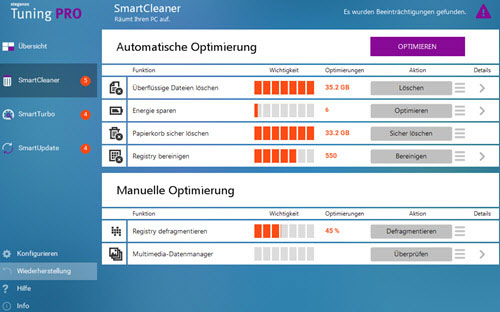
Im Prinzip verhalten sich die einzelnen Module alle gleich. Ganz oben befindet sich immer eine Schaltfläche für die automatische Optimierung. Damit werden einfach alle vorgeschlagenen Verbesserungen in einem Rutsch ausgeführt. Die Optimierungen können aber auch jeweils gesondert durchgeführt werden. Für sämtliche Einträge gibt es auch hier die hilfreichen Tooltips. Es gibt immer einen Bereich für die automatische Optimierung und einen Bereich für die manuelle Optimierung mit etwas anderen Optionen.
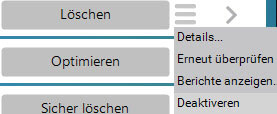 Rechts neben den Aktionen kann ein Aufklappmenü verwendet werden, um Details und Berichte anzuzeigen, erneut überprüfen zu lassen und um die Aktion zu deaktivieren. Berichte führen zu einer HTML-Datei, welche dann im Browser betrachtet werden kann. Details werden auch mit Klick auf den kleinen Rechtspfeil in einem neuen Fenster dargestellt.
Rechts neben den Aktionen kann ein Aufklappmenü verwendet werden, um Details und Berichte anzuzeigen, erneut überprüfen zu lassen und um die Aktion zu deaktivieren. Berichte führen zu einer HTML-Datei, welche dann im Browser betrachtet werden kann. Details werden auch mit Klick auf den kleinen Rechtspfeil in einem neuen Fenster dargestellt.
SmartCleaner
Folgende Fenster zeigen den SmartCleaner.
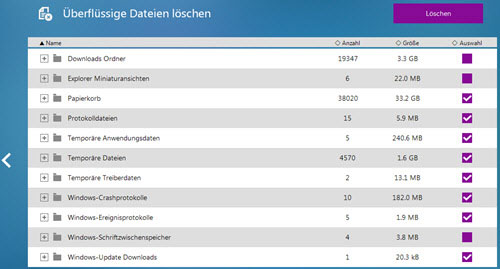
Je nach Aktion sehen die Detailfenster natürlich etwas anders aus. Hier das Energiesparen.
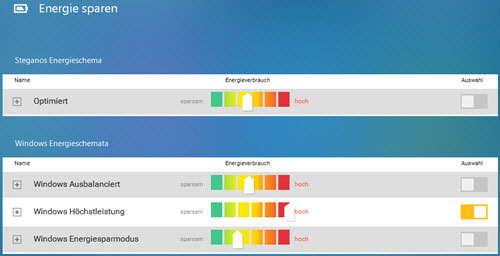
Für die Bereinigung der Registry wird folgendes Fenster angeboten:
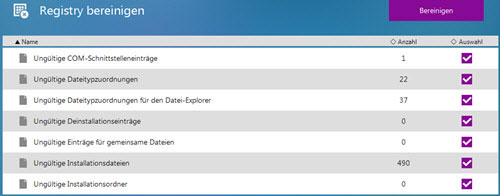
Aber immer erklärt sich alles von selbst. Tuning PRO ist einfach unglaublich leicht zu bedienen. Damit bietet der SmartCleaner alles, um den Rechner stets aufgeräumt zu halten.
SmartTurbo
Für die Beschleunigung des Rechners ist das Modul SmartTurbo zuständig.
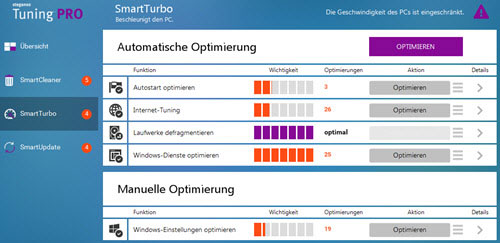
Für den Autostart wird folgendes Detail-Fenster angeboten:
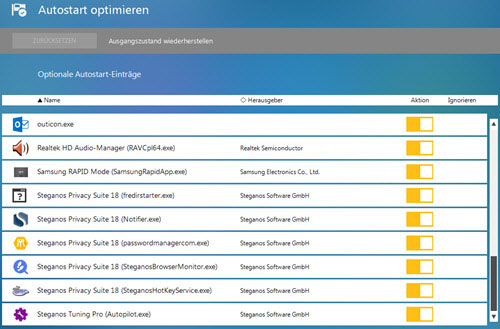
Ist ein Autostart unnötig, erscheint ein kleines Warnsymbol neben der Aktion. Unter Windows 7 wird hier auch für die Sidebar.exe gewarnt, welche z.B. eine Uhr oder sonstige Applikationen auf dem Desktop ausführt. Ein wenig Mitdenken und nicht alles gleich abschalten, ist also trotz einfachster Bedienung schon gefragt. Eine unnötige Aktion kann dann einfach mit einem Mausklick deaktiviert werden.
Die Details beim Internet-Tuning zeigen viele Informationen auch über Tooltips an, bieten außer einer Optimieren-Schaltfläche aber keine weiteren Optionen.
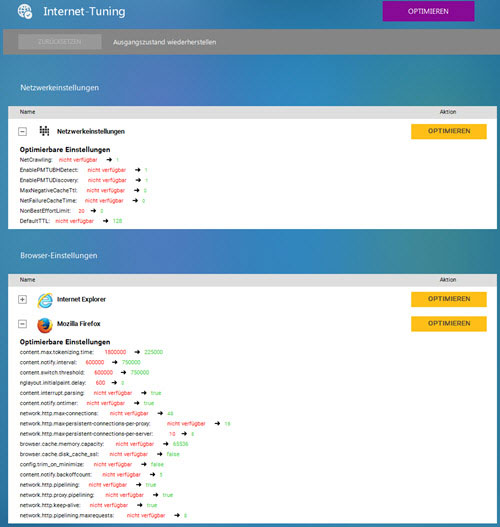
Zwar werden die Windows-Dienste in einem Programm-eigenen Fenster gezeigt und lassen sich dort auch Konfigurieren und Deaktivieren, es ist aber bis auf die Warndreiecke für Hinweise zum Startmodus nichts anderes, wie auch in der Windows-Dienstesteuerung.
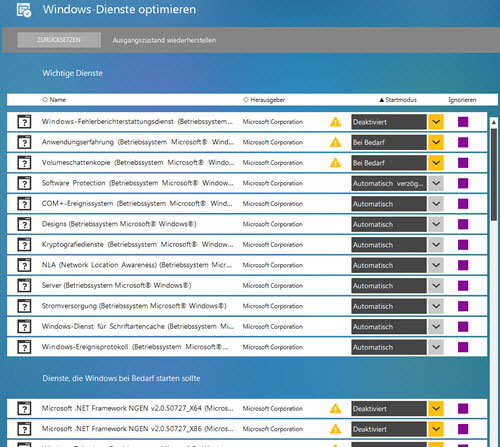
Für eine deutliche Leistungssteigerung können noch Windows-Einstellungen manuell optimiert werden. Die Einstellungen sind schön in Bereiche geordnet über Tabs erreichbar.
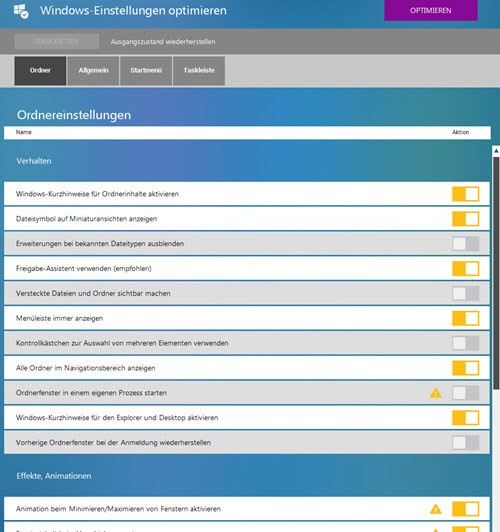
Auf viele Optimierungsmöglichkeiten würde man selbst kaum kommen. Hier entgeht einem nichts, was überaus praktisch ist.
SmartUpdate
Für den Schutz der Privatsphäre können im Modul SmartUpdate temporäre Dateien, Chronik und Cookies automatisch beseitigt bzw. gelöscht werden.
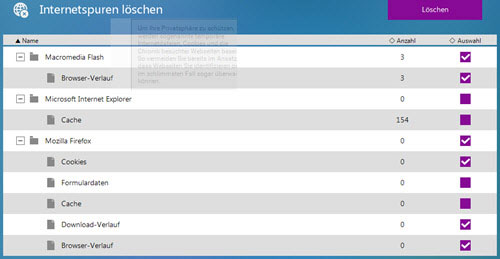
Weitere Optimierungen wie gelöschte Dateien sicher vernichten oder wieder herstellen, Treiber aktualisieren, Programme aktualisieren und deinstallieren, können manuell erledigt werden.
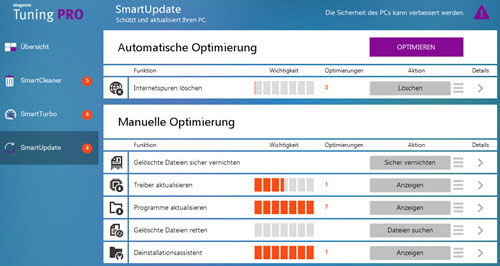
So wird für ein als veraltet angezeigtes Programm einfach auf die Aktualisieren-Schaltfläche geklickt und die aktuelle Version wird heruntergeladen. Ein weiterer Klick auf die Installieren-Schaltfläche erledigt den Rest. Einfacher geht es wohl nicht.
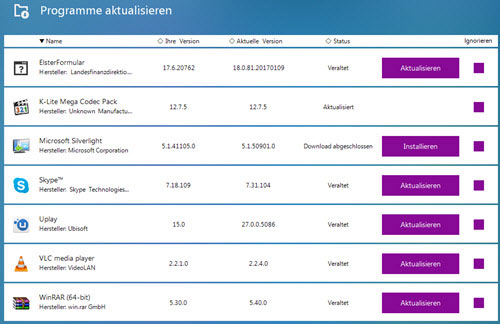
In fast allen Fällen hat es so funktioniert, wie erwartet. Nur bei einem USB-Treiber schlug das Update leider fehl.
Was nicht unterschlagen werden soll, sind die zwei Icons, welche sich nach der Installation von Tuning PRO auf dem Desktop befinden. Zum Einen kann damit natürlich die Software gestartet werden. Zum Anderen kann eine schnelle 1-Klick-Optimierung ausgeführt werden. Sehr sinnvoll also.
Fazit!
 Ähnlich wie eine Anti-Viren-Suite mit einer Ein-Jahres-Lizenz für 3 Rechner ausgestattet, hat Steganos mit Tuning PRO ein sehr brauchbares, neues Programm in seine Produktpalette aufgenommen, welches genau tut, was es verspricht. Es gibt auch weniger versierten Anwendern die Chance, dauerhaft ein sehr performantes und sicheres System auf aktuellem Stand zu betreiben. Und auch Profis könnten die angenehme Bequemlichkeit zu schätzen wissen. Es muss nicht lange nach Optimierungspotenzial oder gar gefährlichen Konfigurationen gesucht werden. Alles wird übersichtlich dargestellt und kann weitgehend automatisch erledigt werden. Ein Top-Programm.
Ähnlich wie eine Anti-Viren-Suite mit einer Ein-Jahres-Lizenz für 3 Rechner ausgestattet, hat Steganos mit Tuning PRO ein sehr brauchbares, neues Programm in seine Produktpalette aufgenommen, welches genau tut, was es verspricht. Es gibt auch weniger versierten Anwendern die Chance, dauerhaft ein sehr performantes und sicheres System auf aktuellem Stand zu betreiben. Und auch Profis könnten die angenehme Bequemlichkeit zu schätzen wissen. Es muss nicht lange nach Optimierungspotenzial oder gar gefährlichen Konfigurationen gesucht werden. Alles wird übersichtlich dargestellt und kann weitgehend automatisch erledigt werden. Ein Top-Programm.






